No products in the cart.
Tin tức
Hướng dẫn cách sử dụng wordpress từ A đến Z cho người mới
WordPress – một hệ thống quản lý nội dung mạnh mẽ, không chỉ mang lại trải nghiệm dễ sử dụng mà còn cung cấp nhiều tính năng linh hoạt. Đối với những người chưa từng có kinh nghiệm sử dụng WordPress, một hướng dẫn từ A đến Z sẽ là chìa khóa mở cánh cửa cho họ, giúp họ tự tin khám phá và tận dụng tối đa tiềm năng của nền tảng này. Bài viết sau đây sẽ hướng dẫn cách sử dụng Wordpress cho người mới dùng wordpress.
Wordpress và những kiến thức cơ bản về Wordpress
WordPress là một hệ quản trị nội dung (Content Management System – CMS) miễn phí và mã nguồn mở (Open Source Software), được viết bằng ngôn ngữ PHP và sử dụng cơ sở dữ liệu MySQL hoặc MariaDB. WordPress cho phép bạn tạo và quản lý các trang web, blog, cửa hàng trực tuyến, diễn đàn, hay bất kỳ loại nội dung nào mà bạn muốn.
WordPress được coi là một trong những nền tảng CMS phổ biến và dễ sử dụng nhất hiện nay và có nhiều ưu điểm nổi bật:
- Đơn giản, dễ sử dụng: WordPress có giao diện thân thiện và dễ sử dụng, bạn không cần biết nhiều về lập trình để sử dụng WordPress.
- Tối ưu SEO hiệu quả: WordPress hỗ trợ các định dạng siêu dữ liệu và cài đặt các plugin SEO như Yoast SEO hay All-in-One SEO Pack.
- Thân thiện với thiết bị di động: WordPress có nhiều theme và plugin hỗ trợ thiết kế đáp ứng (responsive design), giúp trang web của bạn hiển thị tốt trên các thiết bị di động khác nhau, từ điện thoại thông minh, máy tính bảng, đến máy tính để bàn.
- Tiết kiệm chi phí: là một phần mềm miễn phí và mã nguồn mở, bạn không cần phải trả bất kỳ khoản phí nào để sử dụng nó. Bạn chỉ cần trả phí cho dịch vụ hosting và domain cho trang web của mình.
- Hỗ trợ nhiều ngôn ngữ: WordPress đã được dịch sang 169 ngôn ngữ khác nhau, trong đó có phiên bản tiếng Việt được dịch hoàn chỉnh.
- Cộng đồng lớn mạnh: WordPress có một cộng đồng người dùng và nhà phát triển lớn và năng động, hỗ trợ nhau trong việc sử dụng và phát triển WordPress.
Hướng dẫn cách sử dụng wordpress
Cài đặt Wordpress
Khi đã có tên miền và hosting, để sử dụng wordpress buộc phải kết nối chúng lại với nhau. Sau khi kết nối xong, bạn có thể tiến hành cài đặt WordPress như sau:
- Bước 1: Hãy truy cập theo đường link https://tenmiencuaban.com/wp-admin để thực hiện cài đặt nhé.
- Bước 2: Tiếp theo đó là đặt tên cho user, thiết lập mật khẩu, tên website… Khi hoàn thành bạn hãy bấm next để tiếp tục nhé.
Sau khi cài đặt WordPress thành công, đăng nhập vào quản trị website,màn hình sẽ hiển thị trang Dashboard dành cho người quản trị. Tại đây sẽ là khu vực giúp cho bạn quản trị website của mình. Bạn sẽ thấy được các giao diện như sau:
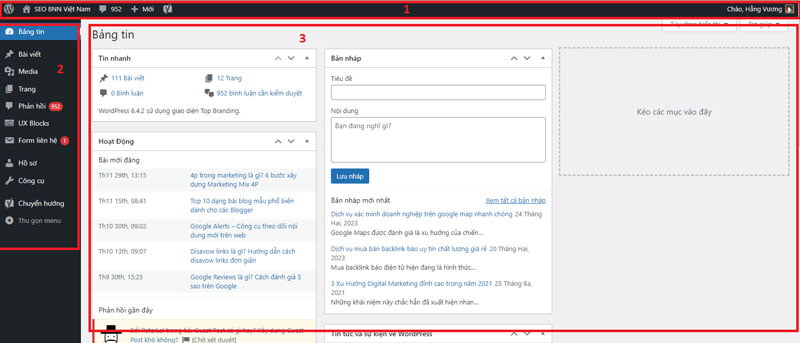
- Thanh công cụ thao tác trên webstie.
- Khu vực này sẽ có các mục menu quản lý và điều chỉnh website WordPress.
- Khu vực hiển thị thông tin, và hiển thị giao diện của những mục quản lý khác….
Những mục quản lý trong menu sidebar
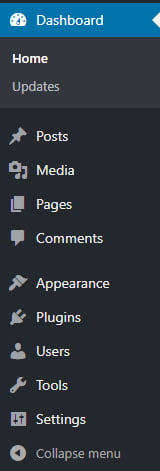
1. Bài viết (Posts)
Tại đây sẽ là khu vực giúp cho bạn có thể đăng bài viết và quản lý bài viết. Để truy cập vào mục này tiến vào Admin Dashboard (trang quản trị) -> Posts.
All Posts (Tất cả bài viết)
Phần này sẽ là nơi hiển thị tất cả bài viết của bạn. Bạn cũng có thể chỉnh sửa, sửa nhanh, xoá, xem các bài viết bạn muốn.
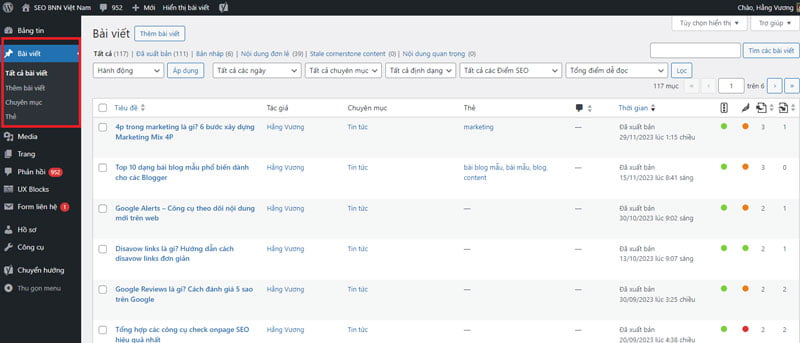
Add new (thêm bài viết mới)
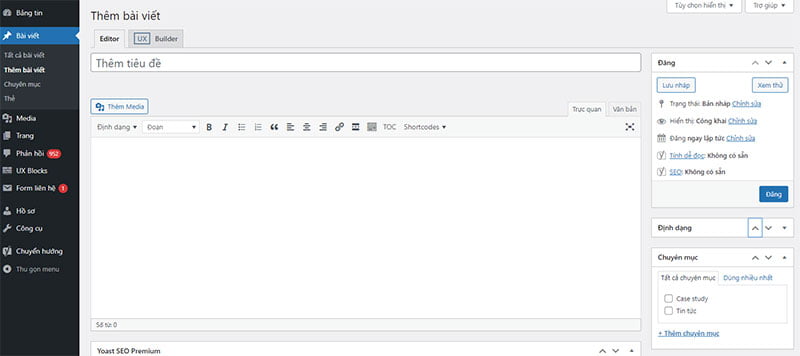
Bạn sẽ thêm các bài viết mới ở mục này. Tại đây bạn sẽ có những mục để chỉnh sửa và viết văn bản:
- Title (tiêu đề)
- Trình soạn văn bản
- Chuyên mục (Categories)
- Thẻ (Tags)
- Ảnh đại diện
Ngoài ra, ở đây còn có phần dành cho SEO, bạn có thể dựa vào đây để tối ưu SEO cho bài viết:
- Cụm từ khóa chính
- Tiêu đề SEO
- Thẻ mô tả (Description)
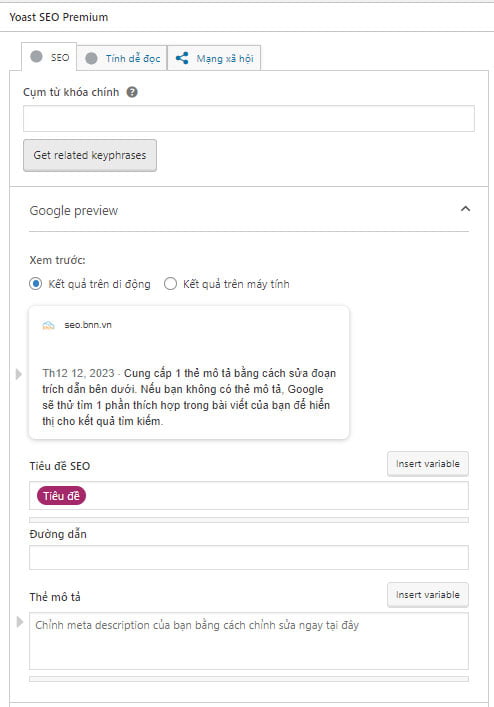
Categories (Chuyên mục)
Chuyên mục bài viết là nơi để bạn có thể phân loại các bài viết khác nhau các chủ đề khác nhau.
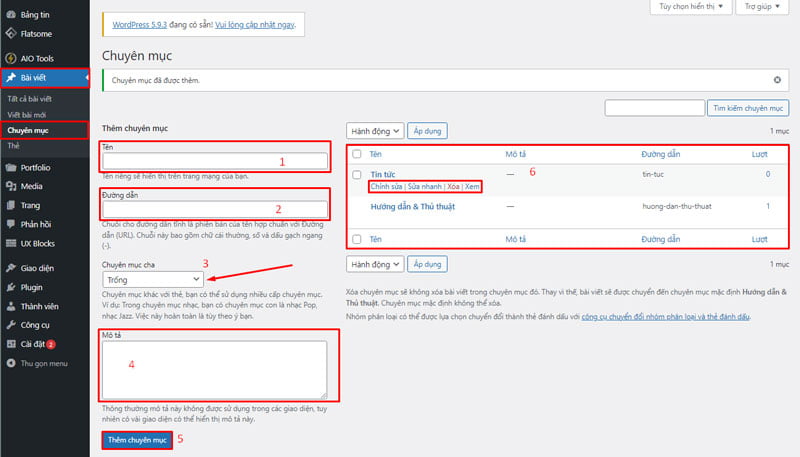
- Tên: phần này bạn đặt tên cho chuyên mục
- Đường dẫn: bạn nên để trống để website tự cập nhật theo ý bạn
- Parent category(chuyên mục cha): để chọn chuyên mục cha, bạn nhấn chọn thanh xổ xuống và bạn chuyên mục cha.
- Description(mô tả): mô tả cho chuyên mục, cần thiết trong SEO
- Sau khi nhập tên đầy đủ bạn nhấn Add new category để tạo chuyên mục mới
- Tại phần này bạn sẽ có thể chỉnh sửa , sửa nhanh, xoá đi chuyên mục bạn đã tạo
Tags
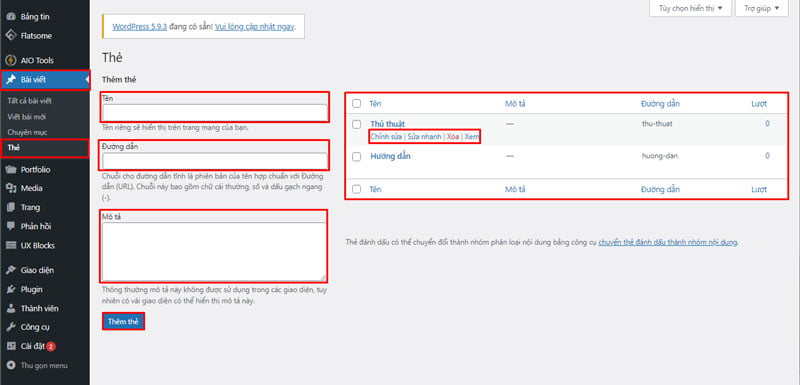
Tags còn được gọi là từ khoả, thẻ, các chức năng phân loại bài viết theo hướng của bài viết tương tự như các chuyên mục. Để tao tags bạn cũng sẽ làm các nhập như lúc tạo Category.
2. Trang (Pages)
Trang và Bài viết khác nhau. Trang sẽ được sử dụng để có thể làm những trang như:
- Trang chủ
- Giới thiệu
- Liên hệ
- Những trang điều khoản, chính sách, v.v..
Quản lý Trang cũng tương tự như Post, Tuy nhiên Pages sẽ sử dụng theo cấu trúc cha con (Parent Page).

3. Giao diện (Appearance)
Đây là 1 khu vực quản lý chung nên tại khu vực này bạn sẽ thấy được rất nhiều mục hiển thị như Mẫu giao diện, truỳ biến , widget, menu, nền, sửa giao diện.
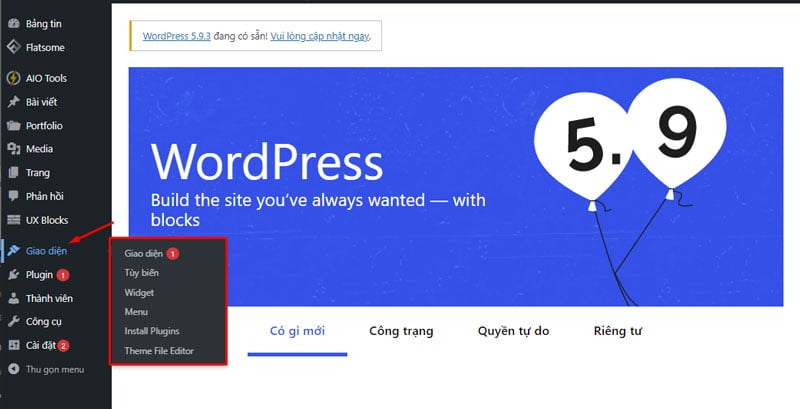
- Themes (giao diện website): Đây sẽ là nơi bạn quản lý, cài đặt, thêm mới hay xoá đi các giao diện của bạn đang có hoặc đã cài.
- Customize (Tùy biến): Tại đây bạn cũng có thể tuỳ biến cho giao diện của website như chỉnh sửa Header, Style, Layout, Footer, v.v…..
- Widget: Đối với website WordPress widget sẽ có một vai trò quan trọng vì công cụ này sẽ giúp cho bạn thêm các nội dung mới, định hình danh mục các bài viết vì widget sẽ nằm ở những nơi người lui tới thường xuyên. Qua việc đó các bài mới nhất sẽ được liên kết và được người dùng để ý đến nhiều hơn.
- Menu: Menu là nơi sẽ hiển thị các liên kết và điều hướng cho toàn bộ website, bạn sẽ có thể tạo nhiều menu ở nhiều vị trí khác nhau để giúp cho người dùng có thể truy cập được đến toàn bộ website một cách dễ dàng.
- Themes File Editor (Sửa giao diện): Bạn sẽ cần phải lưu ý khi vào mục này, đây là nơi bạn dùng cho việc chỉnh sửa mã nguồn cho giao diện. Vì thế bạn nên lưu ý và cần thận, nếu như bạn không cần thiết và không rành về code bạn cũng không phải lui tới khu vực này quá nhiều.
4. Plugin (tiện ích)
Plugin được tạo ra với mục đích là mở rộng cho các chức năng cho WordPress. Chỉ bằng những bước đơn giản bạn có thể thêm được các tính năng và những công cụ mới cho website của bạn. Tại WordPress có rất nhiều plugin từ miễn phí đến tính phí để sử dụng cho những mục đích khác nhau.
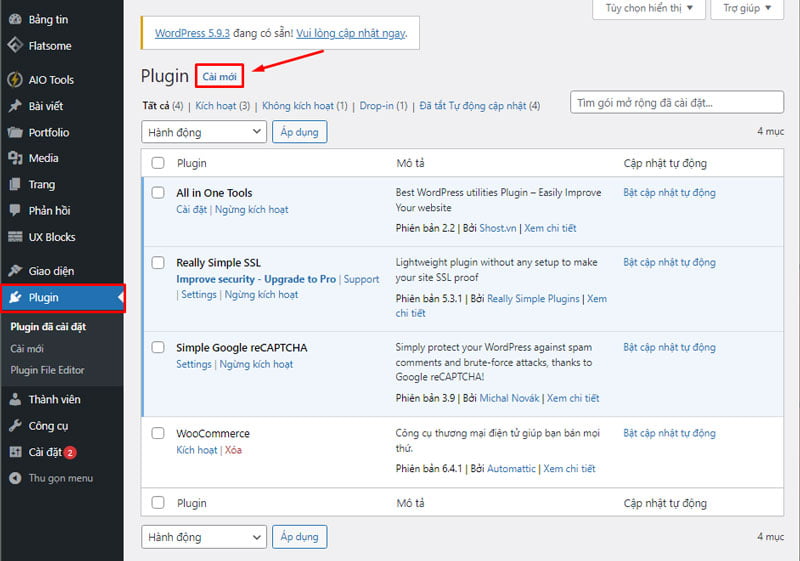
5. Thành viên (User)
Chức năng Thành viên (User) là nơi bạn có thể tạo thêm những tài khoản cho thành viên website của bạn. Tại đây bạn có thể phân chia công việc ra cho các thành viên khác nhau, vì điều này bạn cần phải biết quản lý Thành viên (User) trên website WordPress.
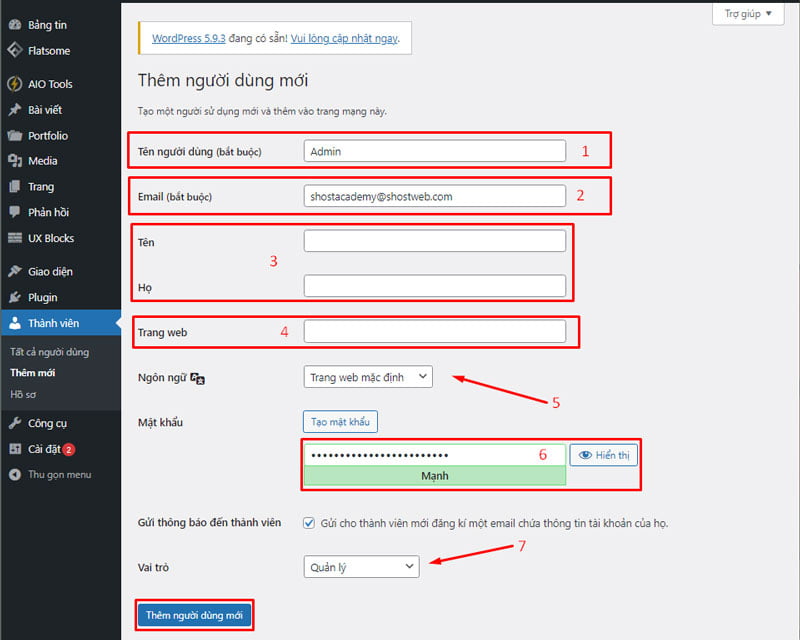
6. Công cụ (Tools)
Đây là nơi để bạn nhập dữ liệu hoặc xuất dữ liệu. Đồng thời cũng có thể kiểm tra trạng thái của website và tại đây có thể xoá dữ liệu người dùng.
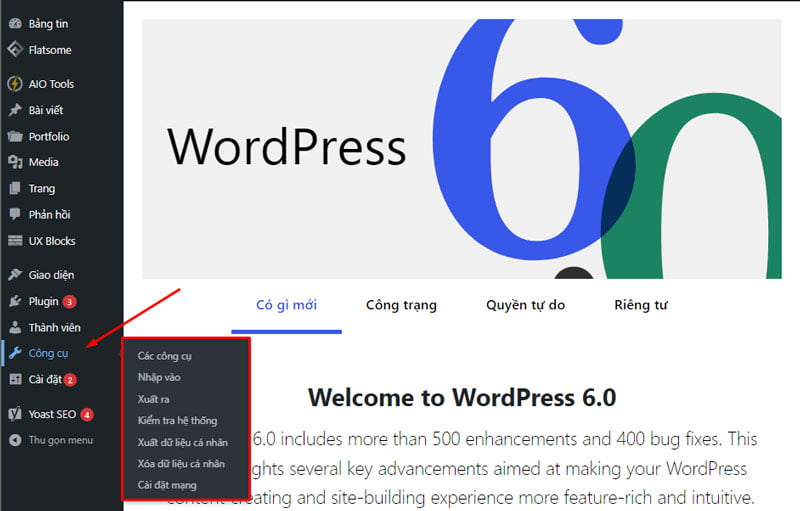
- Nhập vào (Import): ở mục này bạn sẽ có thể nhập dữ liệu từ các website khác vào website của bạn hoặc người dùng
- Xuất ra (Export): phần này sẽ giúp cho bạn xuất dữ liệu website của mình.
- Kiểm tra hệ thống (Site Health): khu vực bạn sẽ kiểm tra được website của mình có hoạt động tốt hay không, WordPress sẽ gửi ý cho bạn những phần nào, những plugin cần phải chỉnh sửa và cập nhật lại.
- Xuất dữ liệu có nhân (Export Personal Data): xuất dữ liệu bất kì một thành viên nào trong website của bạn
- Xóa dữ liệu cá nhân (Erase Personal Data): Xoá dữ liệu bất kì một thành viên nào trong website của bạn
- Các chức năng khác: Ngoài các công cụ mặc định trên, nhiều plugin khác cũng sẽ thực hiện thêm các trang tùy chỉnh vào vùng công cụ này thông qua các Hook của WordPress.
7. Cài đặt (setting)
Đây là nơi các bạn có thể chỉnh sửa cấu hình các chức năng trong WordPress và có thể nó sẽ chứa luôn các cấu hình của plugin.
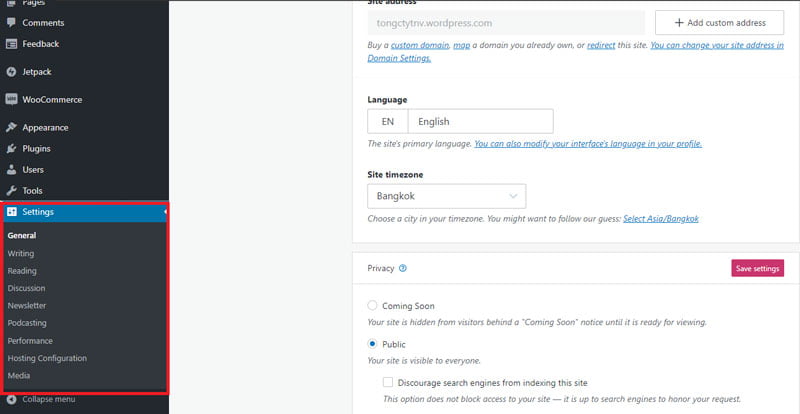
- Tổng quan (General): Tại mục này bạn sẽ cài đặt về tổng quan cho website như tên website, khẩu hiệu, email quản trị, múi giờ…
- Viết (Writing): Phần này sẽ giúp cho bạn tùy chỉnh cho quy trình soạn văn và đăng nội dung của bạn trên website.
- Đọc (Reading): Mục này bạn sẽ thiết lập Đọc nhằm hỗ trợ cho khu vực đọc.
- Bình luận (Discussion): Các thiết lập trong phần này cho phép bạn điều chỉnh tính năng bình luận trên website WordPress.
- Đường dẫn tĩnh (Permalink): Đường dẫn tĩnh là nơi bạn có thể tùy chỉnh các đường dẫn tĩnh cho toàn bộ website, Khi sử dụng đường dẫn tĩnh, địa chỉ bài viết, trang, category,… đều sẽ được hiển thị bằng tên cụ thể và sẽ không ở dạng số.
- Riêng tư (Privacy Settings): Để đảm bảo tuân thủ Quy định bảo vệ dữ liệu chung (GDPR) của Liên minh châu u. WordPress hiện nay có thêm mục thiết lập quyền riêng tư (Privacy Settings). Với việc cài đặt này, bạn có thể tạo trang chính sách bảo mật theo chính sách đã có của WordPress hoặc thay đổi nó theo ý mình.
WordPress không chỉ là công cụ để xây dựng trang web, mà còn là một cộng đồng đầy năng lượng, nơi bạn có thể học hỏi và chia sẻ kinh nghiệm với những người khác. Hãy tận dụng tài nguyên và cơ hội mà cộng đồng WordPress mang lại để tiếp tục phát triển và hoàn thiện kỹ năng của bạn. Hy vọng qua bài viết này bạn đã biết cách sử dụng WordPress thuần thục.
Tổng hợp web.bnn.vn


